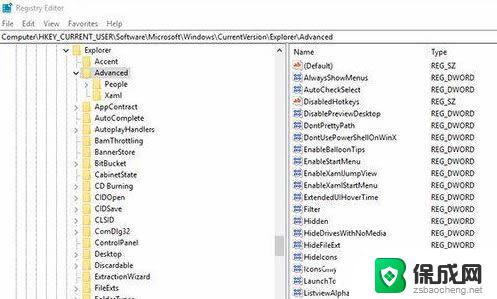Win10怎么截图?Win10截图快捷键命令分享!
更新时间:2024-01-12 09:24:13作者:zsbaocheng
win10怎么截图?截屏是电脑上非常常见的操作,当遇到喜欢的图片或者需要记录的重要内容时。我们可以使用快捷键来快速进行截图并保存。但是,还是有些用户对于win10怎么截图不是很清楚。今天,小编就我大家分享一下win10截图快捷键命令。不知道的小伙伴一起来看看吧。 win10怎么截图
win10怎么截图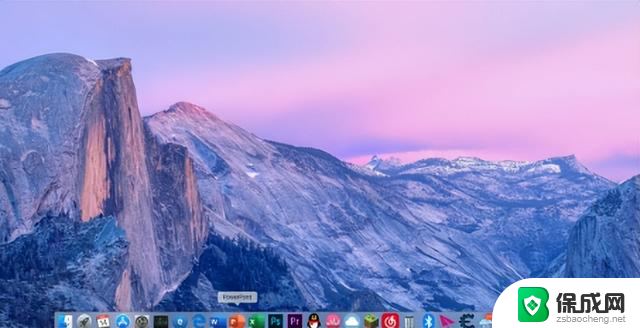
 win10怎么截图
win10怎么截图1、框选快捷键
Win+Shift+S组合键
在类似QQ、微信这样的应用中,您可以选择截图的范围。您可以选择局部截图,即只截取您希望的那一块内容。
2、全屏截图快捷键
Win+Printscreen组合键
使用此快捷键截图将会自动保存到您计算机中的"图片"文件夹里的"截图"文件夹中。
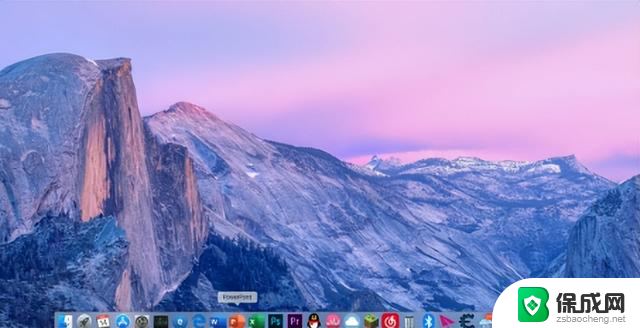
3、全屏截图快捷键
Win+W组合键
在屏幕的右侧工作区,您可以唤出屏幕草图工具。屏幕草图工具具有裁剪、编辑、保存和复制等功能,您可以使用它来对屏幕进行截图并进行编辑。编辑完成后,您可以保存截图或将其复制到其他地方使用。
4、全屏截图快捷键
Print Screen组合键
在使用此方法截取当前屏幕后,截图将被保存到剪贴板中。您可以在QQ、微信等聊天窗口中使用"Ctrl+V"组合键来粘贴截图,这样您就可以在聊天窗口中看到截图了。
以上就是小编为大家整理的有关于win10截图快捷键命令分享,希望可以帮的上大家哦。
Win10怎么截图?Win10截图快捷键命令分享!相关教程
-
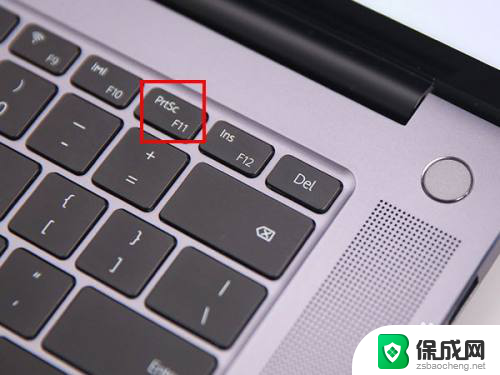 win11的截图快捷键 win11截图快捷键在哪里找
win11的截图快捷键 win11截图快捷键在哪里找2024-09-05
-
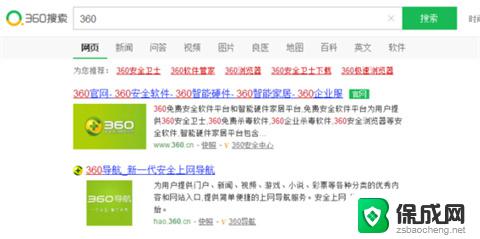 电脑怎么长截图 操作方法 电脑截长图的快捷键是什么
电脑怎么长截图 操作方法 电脑截长图的快捷键是什么2023-11-14
-
 键盘上截屏的键 电脑键盘截图快捷键的使用方法
键盘上截屏的键 电脑键盘截图快捷键的使用方法2023-10-28
-
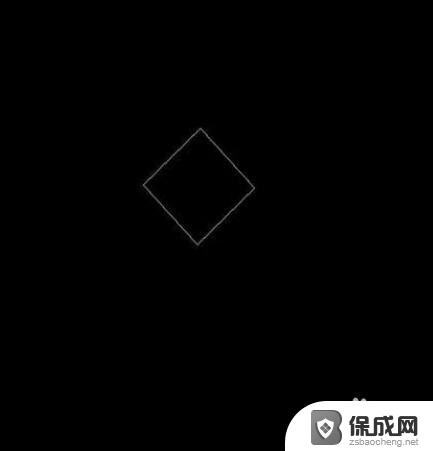 cad镜像的快捷键命令 CAD中的镜像操作快捷键怎么设置
cad镜像的快捷键命令 CAD中的镜像操作快捷键怎么设置2023-10-09
-
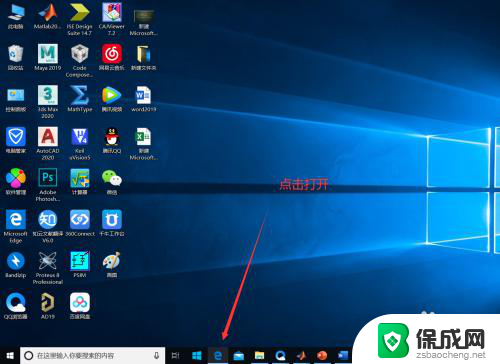 笔记本截图怎么截长图 电脑上怎么截取长图片
笔记本截图怎么截长图 电脑上怎么截取长图片2023-11-20
- qq截图长截图 QQ长截图功能如何使用
- 怎么电脑截图 操作方法 电脑截图截屏的方法有哪些
- 怎么截屏长图片 电脑上用什么软件可以截长图
- 任意截屏键是什么 电脑截图需要按哪三个键
- 英伟达还能牛多久?2021年英伟达最新动态及未来发展趋势分析
- 如何有效升级显卡以提升游戏性能和图形质量:详细教程和实用技巧
- 英伟达中国打造国产GPU,摩尔线程冲刺IPO,估值超255亿
- 详细教程:Win10系统激活的多种方法与步骤,最新有效激活方法大揭秘
- 微软下跌1.41%,报416.59美元/股,市值跌破2.5万亿美元
- 详细步骤教你如何在Win7系统中进行系统还原,轻松恢复系统设置
新闻资讯推荐
- 1 微软下跌1.41%,报416.59美元/股,市值跌破2.5万亿美元
- 2 详细步骤教你如何在Win7系统中进行系统还原,轻松恢复系统设置
- 3 聊聊游戏本该怎么选择CPU(处理器):如何挑选最适合游戏的处理器?
- 4 AMD致命一击 将在移动平台上3D缓存,提升游戏体验
- 5 初探微软Win10/Win11新版Terminal,AI提升终端命令体验,全面解析最新终端技术革新
- 6 2024年11月CPU横评及选择推荐指南:最新CPU性能排名及购买建议
- 7 英伟达现在为什么甩AMD几条街了?来看看原因-详细分析两家公司的竞争优势
- 8 英伟达盘中超越苹果,再次成为全球市值最高公司,市值超过2.3万亿美元
- 9 微软宣布Win10系统将退休,如何应对升级问题?
- 10 微软上涨1.25%,报411.435美元/股,市值再创新高
win10系统推荐
系统教程推荐
- 1 惠普笔记本电脑如何重装系统win10 惠普笔记本如何重装win10系统教程
- 2 win11怎样调出分屏 笔记本如何实现分屏显示
- 3 win11如何设置不休眠 Win11电脑不休眠设置方法
- 4 来电对方听不到声音,我听得到怎么回事 手机通话时对方听不到我的声音怎么办
- 5 word怎么改名字 Office用户名如何修改
- 6 电脑怎么样添加打印机 Win10正式版如何添加打印机驱动
- 7 一插电源电脑就自动开机 电脑接通电源后自动开机怎么办
- 8 微软surface人脸识别怎么设置 面部识别设置安全性
- 9 0xc0000225 win10 修复 Windows 10 错误代码0xC0000225修复方法
- 10 win7台式系统重装 我的台式电脑如何重新安装win7系统